| 일 | 월 | 화 | 수 | 목 | 금 | 토 |
|---|---|---|---|---|---|---|
| 1 | 2 | 3 | 4 | |||
| 5 | 6 | 7 | 8 | 9 | 10 | 11 |
| 12 | 13 | 14 | 15 | 16 | 17 | 18 |
| 19 | 20 | 21 | 22 | 23 | 24 | 25 |
| 26 | 27 | 28 | 29 | 30 | 31 |
- 프로그래머스
- 영상편집
- 코틀린
- Tutorial
- DaVinci Resolve
- 윈도우
- spring
- 아이패드
- SQL
- 한글
- json
- kakao
- 애플
- neo4j
- 녹화프로그램
- Apple
- 파이썬
- 아이폰
- 코딩학습
- Python
- AWS
- 윈도우10
- 유니티
- unity
- graph DB
- 스프링
- Kotlin
- iPad
- programmers
- 튜토리얼
- Today
- Total
코드짜는 노인네
[APPLE] 아이폰, 아이패드의 비밀번호를 까먹어서 비활성화가 되었다면? 공장초기화 하는 방법! 본문
[APPLE] 아이폰, 아이패드의 비밀번호를 까먹어서 비활성화가 되었다면?
공장초기화 하는 방법!

안드로이드와는 다르게 아이폰, 아이패드는 초기설정과 동시에 비밀번호를 설정을 해야됩니다. 보안하나는 기가 맥히죠? 그런데, 이게 오히려 안좋은 점이 되는경우가 있습니다. 바로, 비밀번호를 까먹었을경우인데요. 애플제품의 경우, 비밀번호를 여러번 잘못누르게 될 경우 아이폰이 비활성화가 됩니다. 이렇게 되면, 비밀번호 변경이 불가능하기에, 공장 초기화를 해야됩니다. 이 방법을 이용하면, 모바일안에 데이터를 공식 애플 A/S센터에 문의를 해봐야겠지만, 다른분들의 이야기를 들어보면, 거기도 별 다른 방법이 없다고 이야기를 하네요. PC를 이용해 모바일을 공장초기화하는 방법 한번 알아보겠습니다.
※ 다시 한번 말씀드립니다.
이 방법은 모바일안의 데이터를 유지하는 방법이 아닌, 공장초기화 즉, 내부 데이터를 전부 삭제하면서 초기화를 진행하는 방법으로, 데이터 유지가 필요하시다면, 이 방법을 이용하지 마시고, 애플 고객센터에 먼저 문의를 하시는걸 추천합니다.
▼ 영상으로도 알아볼수 있습니다! ▼
▲ 정보가 도움이 되셨다면 구독과 좋아요 부탁드려요^^ ▲
일단 'iTunes'를 다운로드 합니다.

일단 PC에 'iTunes'를 다운로드 해야됩니다. 다운로드 링크는 아래에 걸어놓았습니다. 아래의 링크를 통해서, iTunes를 설치해주세요.
▼ iTunes 다운로드 링크 ▼
Windows용 iTunes 다운로드 및 사용하기
Windows용 iTunes를 사용하면 전체 미디어 모음을 한 곳에서 관리할 수 있습니다. Apple Music을 구독하여 수백만 곡의 노래를 듣고, iTunes Store에서 음악과 동영상을 구입하고, 컴퓨터에서 iPhone, iPad 또
support.apple.com
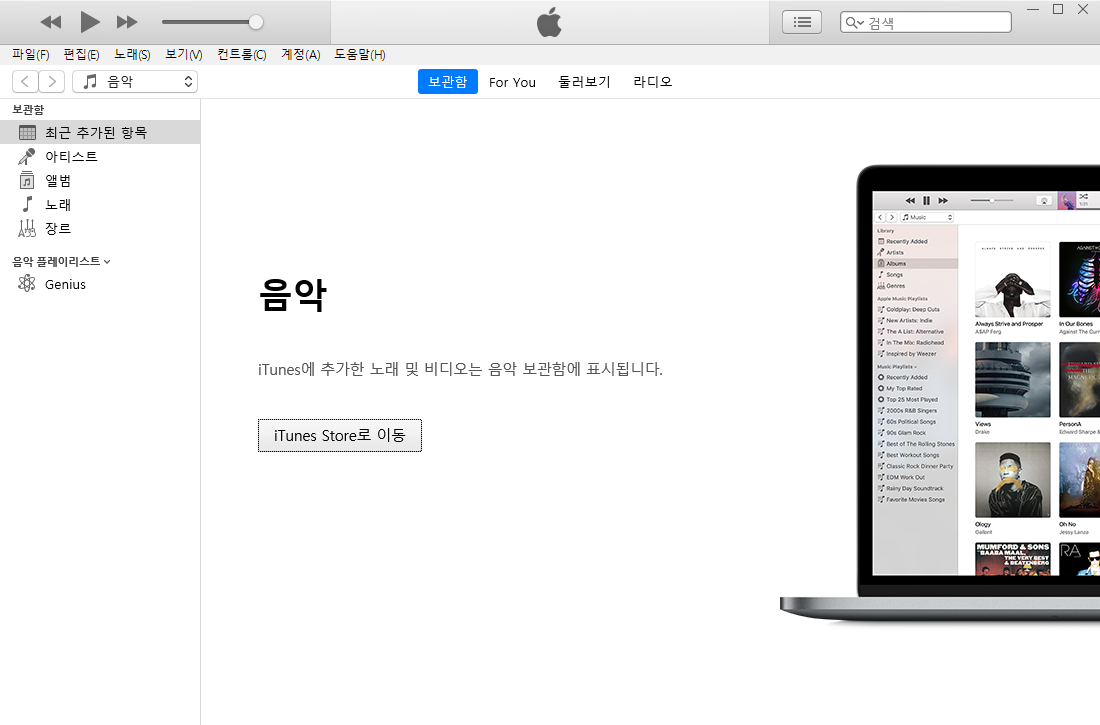
프로그램 설치가 완료되면, 프로그램을 닫지 마시고, 그대로 유지해놓고 인제는 아이폰,아이패드를 복구모드로 진입해줍니다.
아이폰,아이패드 복구모드 진입 방법
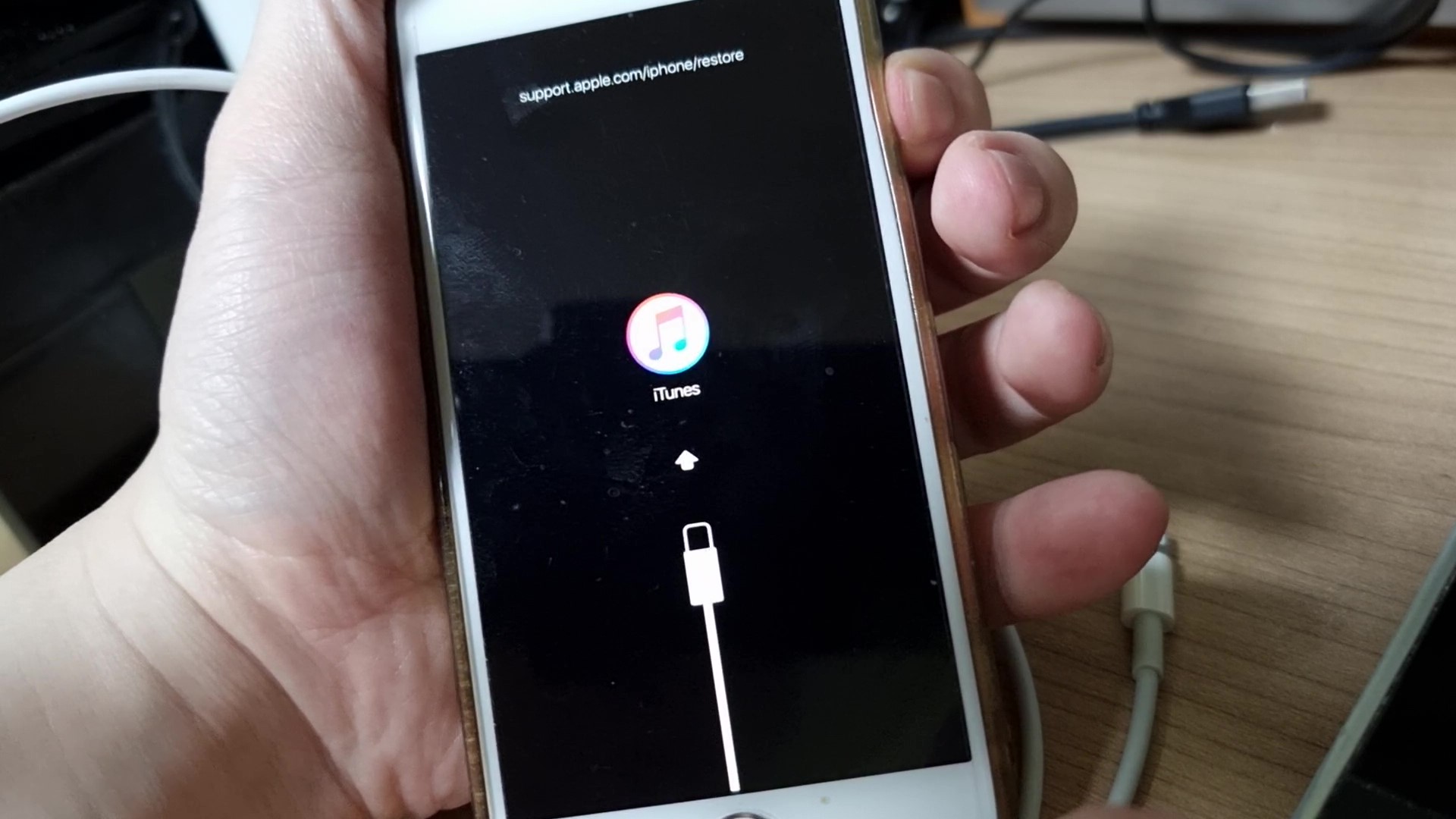
위의 사진과 같이 아이폰을 복구모드로 진입을 해줘야합니다. 진입방법은 스마트폰마다 다릅니다. 아래의 사진을 참고해주세요.

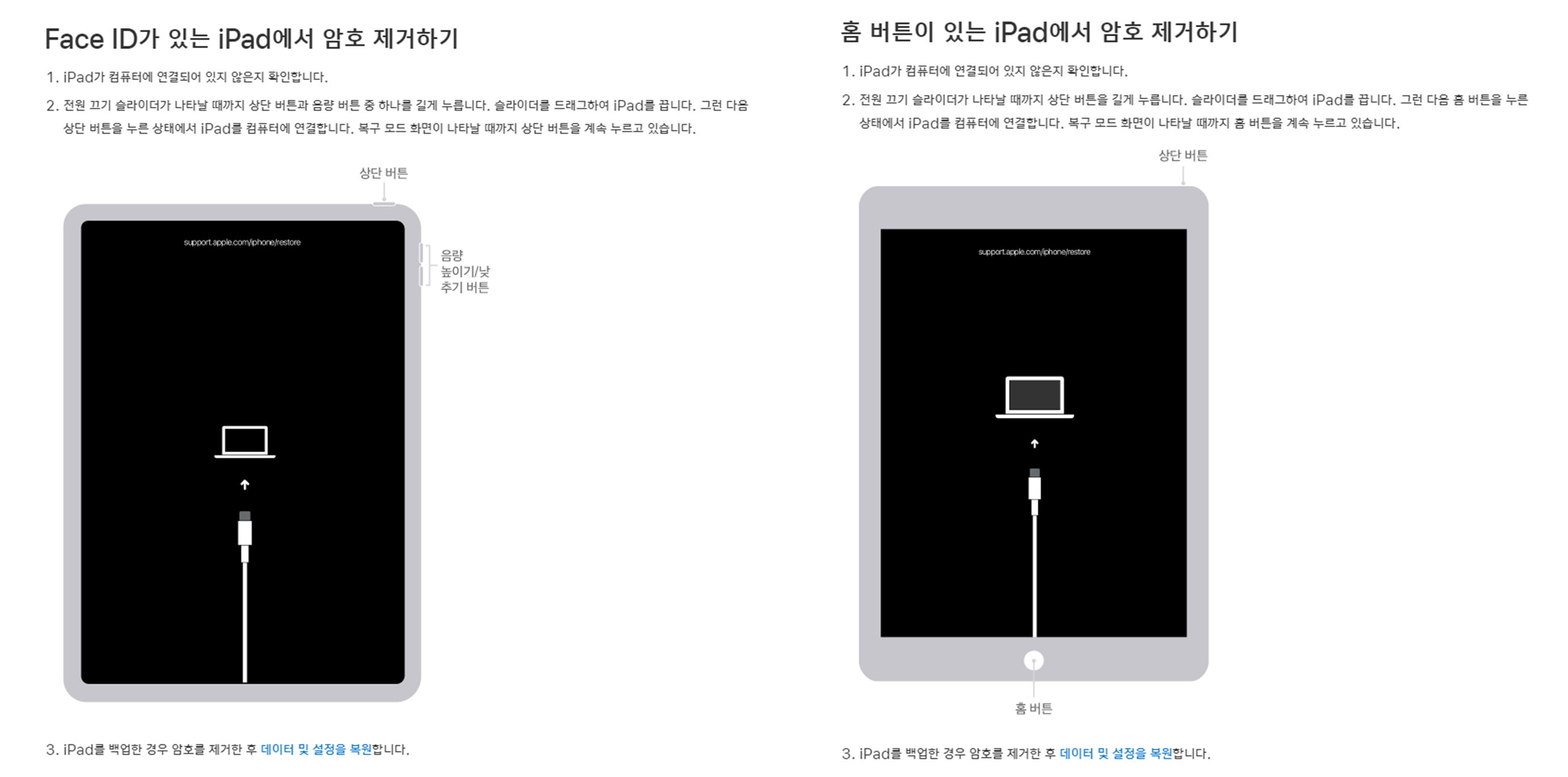
일단 모바일을 먼저 꺼주셔야됩니다. 아이폰, 아이패드의 전원을 꺼주세요.
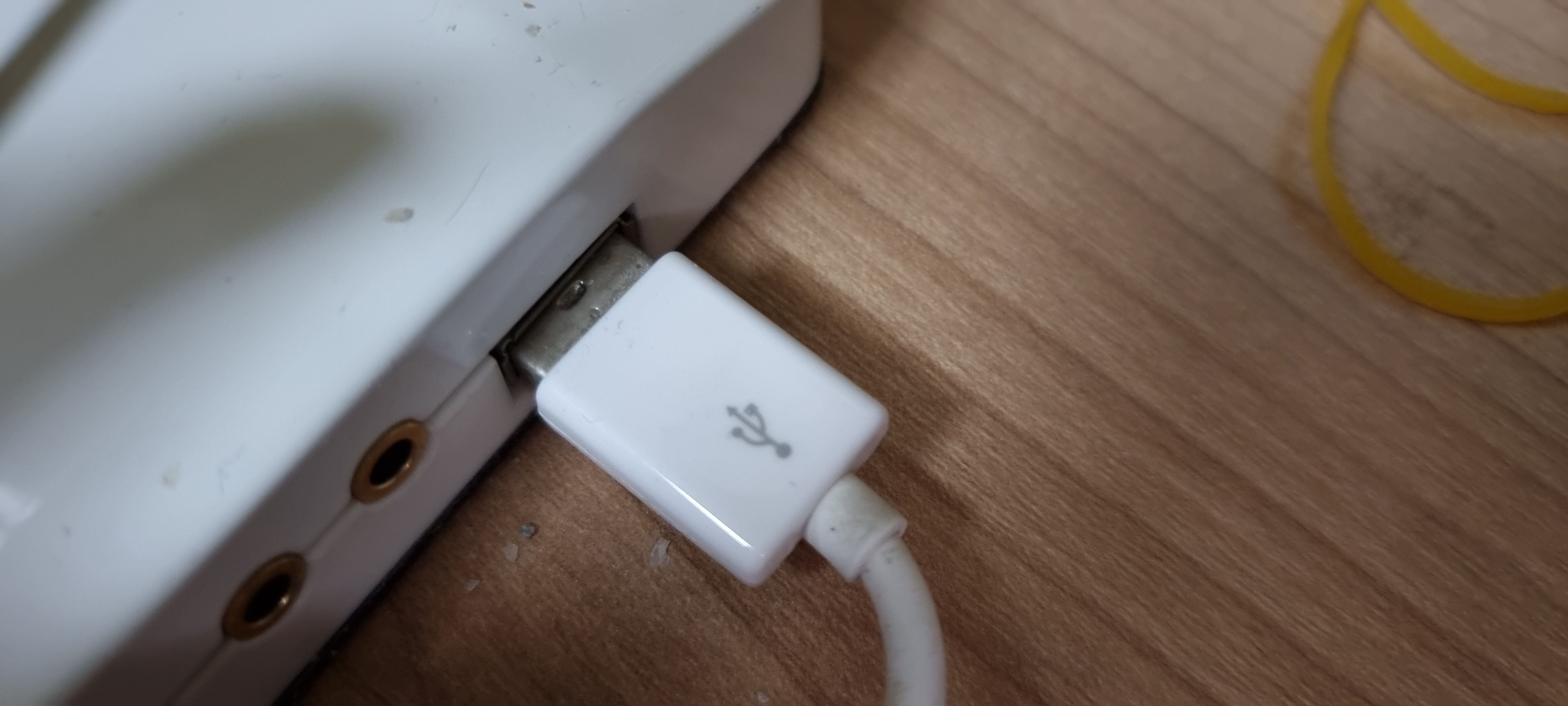
그 다음, 8핀 데이터 케이블을 PC에 연결을 해주세요.
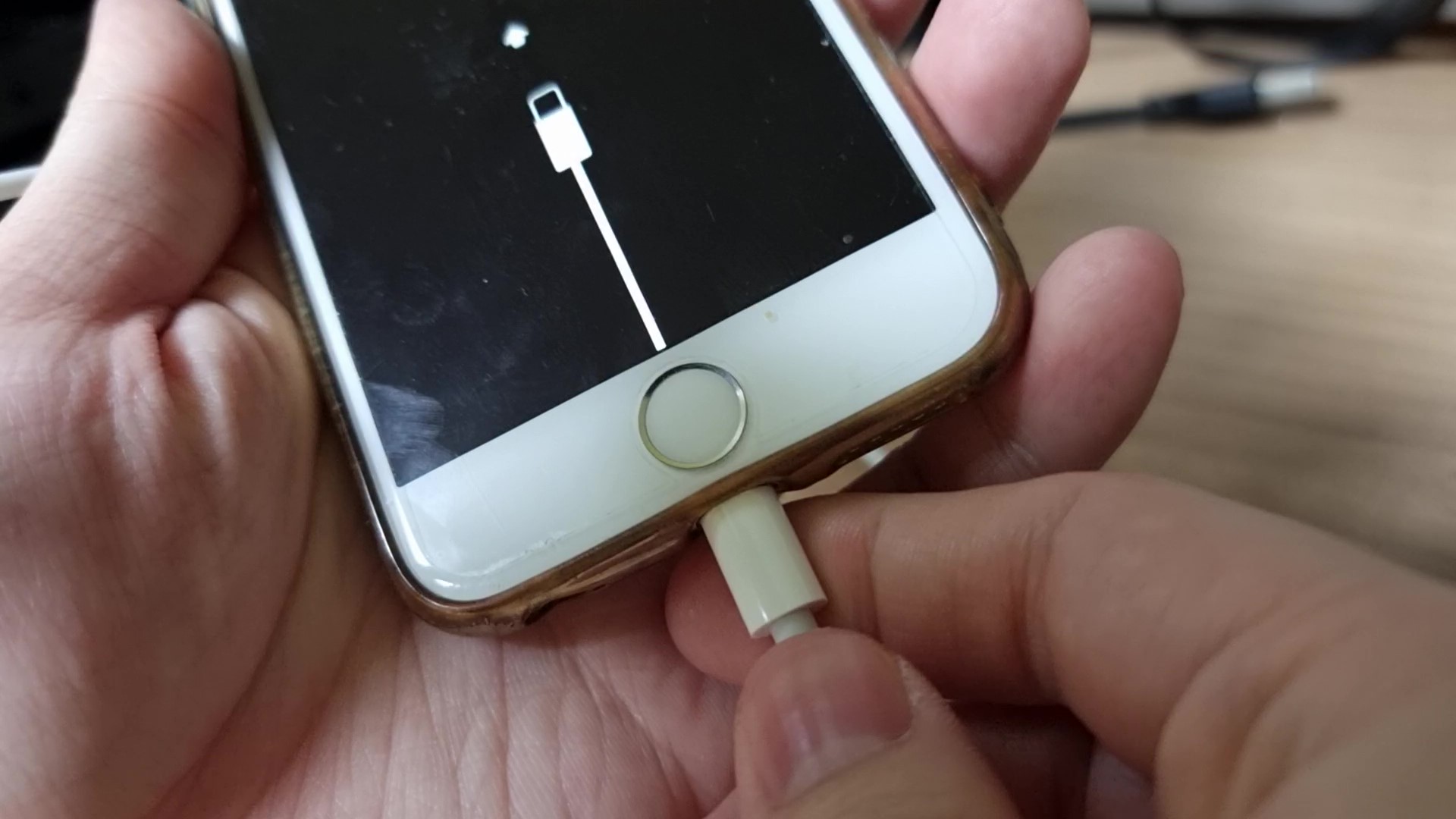
그 다음, 위에서 보셨던 사진에서 가지고 계시는 모바일의 복구모드 진입을 해야됩니다. 예를 들어 저는 '아이폰6'로 진행을 했는데, 홈버튼을 눌러준 상태에서 PC와 연결되어있는 데이터 케이블을 모바일에 연결을 해주시면, 모바일이 자동으로 켜지면서 복구모드로 진입을 하게됩니다.
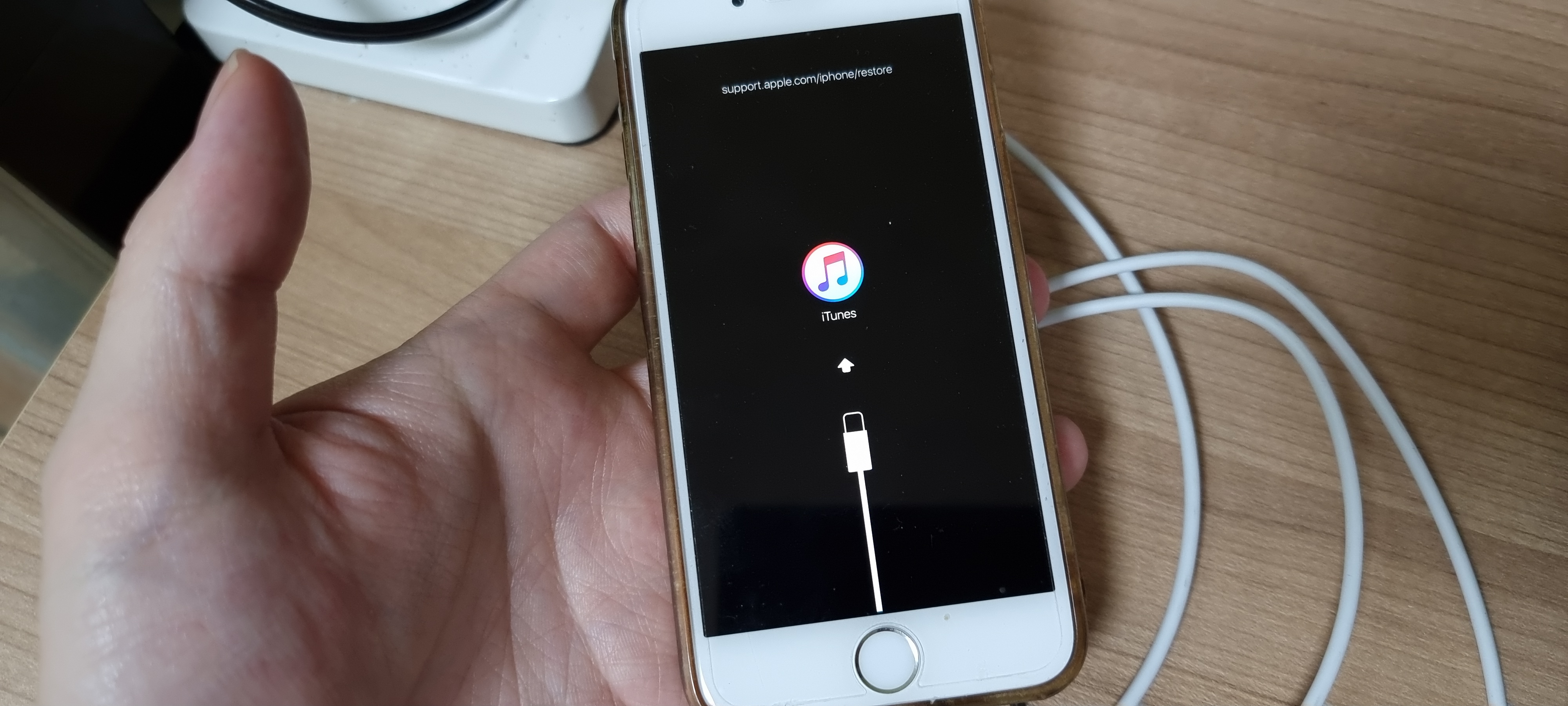
이 화면이 보일때 까지, 버튼을 눌러주시면 됩니다. 그리고 PC화면을 보게되면 공장초기화를 위한 화면을 볼 수 있습니다.
PC화면에서 '복원'버튼을 눌러주시면 끝
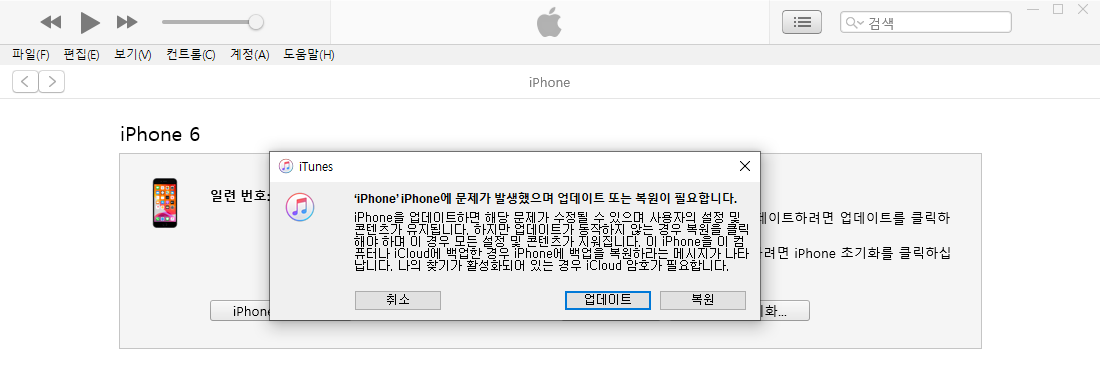
연결이 정상적으로 되었다면, 위의 사진과 같이 나오게됩니다. 여기서 '업데이트'는 데이터손실없이 단순 모바일을 업데이트 해주는 기능으로, 업데이트 진행을 해도, 비밀번호는 초기화가 진행이 되지 않습니다. 그렇기 때문에, '복원'버튼을 눌러서 공장초기화를 진행을 합니다.
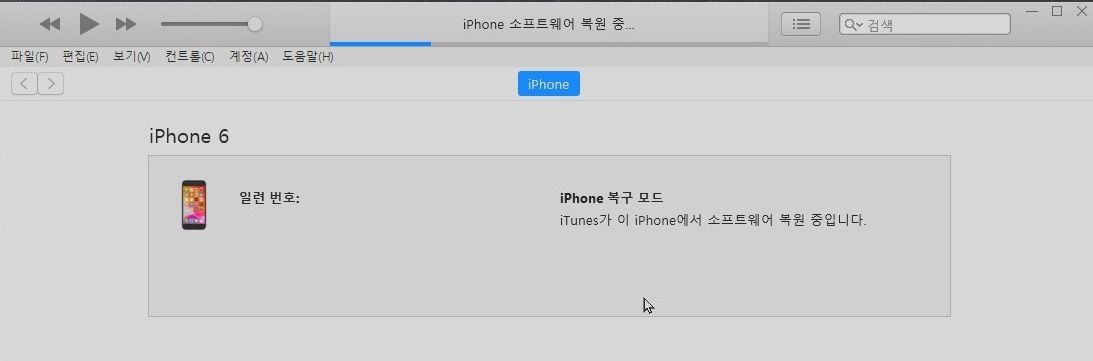
PC화면에서는 위의 사진과 같이 진행이 됩니다.

그리고 모바일에서도 진행을 하게되는데요. '아이폰6'기준으로 공장초기화 진행시간은 약 15~20분정도 소요가 되었습니다. 모바일 시리즈마다 걸리는 시간이 다를수가 있습니다. 그리고 완료가 되면, 모바일이 자동으로 재부팅이 진행이 되고, 초기화된 화면을 볼 수 있습니다~
'SW 정보 > 애플(IOS)' 카테고리의 다른 글
| [APPLE] 아이폰, 아이패드 위치 서비스(GPS) 활성/비활성화 방법 (0) | 2021.06.10 |
|---|---|
| [APPLE] 대용량의 동영상! iCloud 사진으로 전송이 안된다면? (0) | 2021.04.23 |
| [APPLE] PC의 사진과 동영상을 아이폰, 아이패드에 옮기고 싶다면? icloud를 이용해보세요. (0) | 2021.04.22 |
| [Apple] 기기를 새로 구입을 하셨다면? Apple Arcade 3개월 무료 체험! (0) | 2021.03.10 |




